გამორთეთ განახლება და გადატვირთეთ და განახლება და გამორთეთ Windows 10-ში
შეგიძლიათ გამორთოთ განაახლეთ და გადატვირთეთ და განაახლეთ და გამორთეთ ბრძანებები Start მენიუში Windows 10-ში, თუ ისინი გამაღიზიანებელია. როგორც კი მიჰყვებით ამ პოსტის ინსტრუქციებს, ისინი არასოდეს გამოჩნდება დენის ოფციებში და ღილაკის დაწყება ღილაკის მარჯვენა ღილაკით დაწკაპუნებით.
რეკლამა
Windows 10 კონფიგურირებულია განახლებების ავტომატურად ინსტალაციისთვის ნაგულისხმევად. როდესაც Windows 10 დააინსტალირებს კუმულატიურ და უსაფრთხოების განახლებებს, ის ხშირად მოითხოვს გადატვირთვას, რათა განახლდეს გამოყენებული სისტემის ფაილები და გამოიყენოს ცვლილებები.
როდესაც საჭიროა გადატვირთვა, Windows 10 აჩვენებს შეტყობინებას, სადაც შეგიძლიათ დაუყოვნებლივ გადატვირთოთ იგი ან აირჩიოთ მოსახერხებელი დრო გადატვირთვის გრაფიკის მიხედვით.
ასევე, Windows 10 ცვლის კვების პარამეტრებს და ამატებს ორ დამატებით ვარიანტს Start მენიუში და მენიუს მარჯვენა ღილაკით დაწკაპუნებით. ახალი ჩანაწერები არის განაახლეთ და გადატვირთეთ და
განაახლეთ და გამორთეთ. ისინი ხილული რჩება მანამ, სანამ Windows 10-ში განახლებების ინსტალაციას არ დაასრულებთ.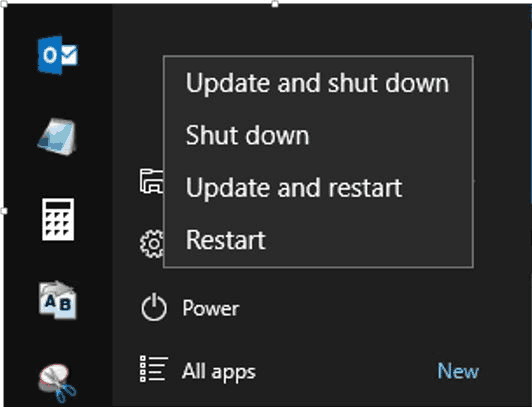
თუ არ გაგიხარდებათ მათი დანახვა, არსებობს ორი მეთოდი, რომელთა გამოყენება შეგიძლიათ მენიუს ამ ელემენტების დენის პარამეტრებიდან დასამალად. პირველი მეთოდი მუშაობს Windows 10-ის ყველა გამოცემაში, Windows 10 Home-ის ჩათვლით. მეორე მოიცავს gpedit.msc ხელსაწყოს, რომელიც არ არის ხელმისაწვდომი OS-ის გარკვეულ გამოცემებში (მაგ. Windows 10 Home-ში).
ეს პოსტი გაჩვენებთ, თუ როგორ უნდა გამორთოთ განაახლეთ და გადატვირთეთ და განაახლეთ და გამორთეთ ბრძანებები Windows 10 Start მენიუში.
როგორ გამორთოთ განახლება და გადატვირთოთ და განაახლოთ და გამორთოთ Windows 10-ში
- ჩამოტვირთეთ რეესტრის ფაილების შემდეგ.
- განბლოკვა გადმოწერილი ZIP არქივი.
- ამოიღეთ მისი შინაარსი ნებისმიერ საქაღალდეში, რომელიც მოგწონთ.
- ორჯერ დააწკაპუნეთ ფაილზე
გამორთეთ განახლება და shutdown.regWindows 10-ის დამატების შესაჩერებლად განაახლეთ და გადატვირთეთ და განაახლეთ და გამორთეთ ბრძანებები Start მენიუში. - Სისტემიდან გამოსვლა და შედით ხელახლა ცვლილების გამოსაყენებლად.
ასევე არის გაუქმების ფაილი, აღდგენა Defaults.reg რომელიც აღადგენს Start მენიუს ნაგულისხმევ ქცევას.
ასე რომ, ზემოაღნიშნული მეთოდი მუშაობს Windows 10-ის ყველა გამოცემაში, Windows 10 Home-ის ჩათვლით. აი, როგორ მუშაობს.
Როგორ მუშაობს
ზემოაღნიშნული რეესტრის ფაილები ცვლის შემდეგ რეესტრის გასაღებს:
HKEY_LOCAL_MACHINE\SOFTWARE\Policies\Microsoft\Windows\WindowsUpdate\AU
თუ AU subkey აკლია, თქვენ უნდა შექმნათ იგი ხელით. AU კლავიშის ქვეშ თქვენ უნდა შექმნათ 32-ბიტიანი DWORD პარამეტრი NoAUShutdownOption და დააყენეთ 1-ზე.

და ბოლოს, თუ თქვენ იყენებთ Pro, Education ან Enterprise-ს გამოცემა Windows 10-ში შეგიძლიათ გამოიყენოთ ლოკალური ჯგუფის პოლიტიკის რედაქტორის აპი "gpedit.msc" განახლების პარამეტრების ქცევის კონფიგურაციისთვის GUI-ის გამოყენებით.
გამორთეთ განახლების დენის ოფციები ლოკალური ჯგუფის პოლიტიკის რედაქტორში
- Გააღე ადგილობრივი ჯგუფის პოლიტიკის რედაქტორი.
- გადადით კომპიუტერის კონფიგურაცია > ადმინისტრაციული შაბლონები > Windows კომპონენტები > Windows Update კატეგორია მარცხნივ.

- მარჯვნივ იპოვეთ არ აჩვენოთ "Install Updates and Shut Down" ოფცია Shut Down Windows-ის დიალოგში პოლიტიკა.
- ორჯერ დააწკაპუნეთ მასზე და აირჩიეთ ჩართულია რომ ჩართოთ პოლიტიკა, შემდეგ დააწკაპუნეთ კარგი და მიმართეთ.
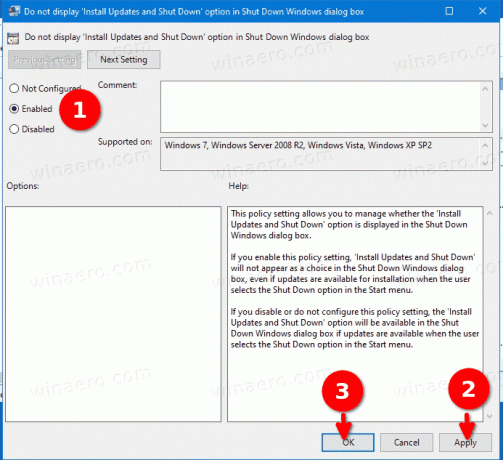
- ცვლილება მყისიერად უნდა შევიდეს ძალაში.
Ის არის.

